

By Vernon Roderick, Son Güncelleme: April 10, 2023
En sevdiğiniz podcast'i iPhone'unuzda dinlemekten daha iyi bir şey yok. Ancak çalışırken podcast dinlemek mümkün olsa da iPhone'da zor olabilir. Ve bu yüzden PC'de yapmak hala daha iyi.
Ne yazık ki, iOS, Apple dışındaki cihazlara aktarım için pek çok özelliğe sahip değil. Bu makale size kanıtlanmış dört yöntem sağlayacaktır. podcast'i iPhone'dan PC'ye aktarma. En iyi tavsiyemle başlayalım.
Veri aktarımı yapmak istiyorsanız bu yazıda bahsedilen podcast'e ek olarak, bununla ilgili başka bir yazıya da başvurabilirsiniz. fotoğrafları iOS'tan Apple olmayan cihazlara aktarma.
Bölüm 1. Aktarım Aracını Kullanarak Podcast'i iPhone'dan PC'ye AktarınBölüm 2. Podcast'i iPhone'dan iTunes ile PC'ye AktarınBölüm 3. Senkronize ederek Podcast'i iPhone'dan PC'ye AktarınBölüm 4. Podcast'i İndirerek iPhone'dan PC'ye Aktarın
Çoğu zaman, gadget'larda bir şeyler yapmanın en iyi yolu üçüncü taraf yazılım kullanmaktır, dosya aktarımı istisna değildir. İşte bu yüzden ilk girişimiz, adı verilen özel bir dosya aktarım aracını kullanmayı içeriyor. FoneDog Telefon Transferi.
FoneDog Telefon Transferi, FoneDog grubu tarafından oluşturulmuş bir araçtır. Yeteneği var dosyaları bir akıllı telefondan PC'nize aktarınve tam tersi, özellikle iPhone'dan PC'ye aktarımlarda.
Dahası, filmler, TV şovları ve hatta dosya türleri gibi dosya türlerini destekler. podcast. Basitçe söylemek gerekirse, iş için en iyi araçtır. Yani daha fazla olmadan, işte adımlar podcast'i iPhone'dan PC'ye aktarma FoneDog Telefon Transferini kullanma:
Telefon Transferi
Dosyaları iOS, Android ve Windows PC arasında aktarın.
Bilgisayardaki metin mesajlarını, kişileri, fotoğrafları, videoları, müziği kolayca aktarın ve yedekleyin.
İOS 13 ve Android 9.0 ile tam uyumlu.
Bedava indir

Bir USB kablosu kullanarak iPhone'u FoneDog Phone Transfer'in kurulu olduğu bir bilgisayara bağlayın. Bağlandıktan sonra cihazı otomatik olarak tanıyabilmesi için söz konusu aracın açık olduğundan emin olun, aksi takdirde bazı sorunlar ortaya çıkabilir.
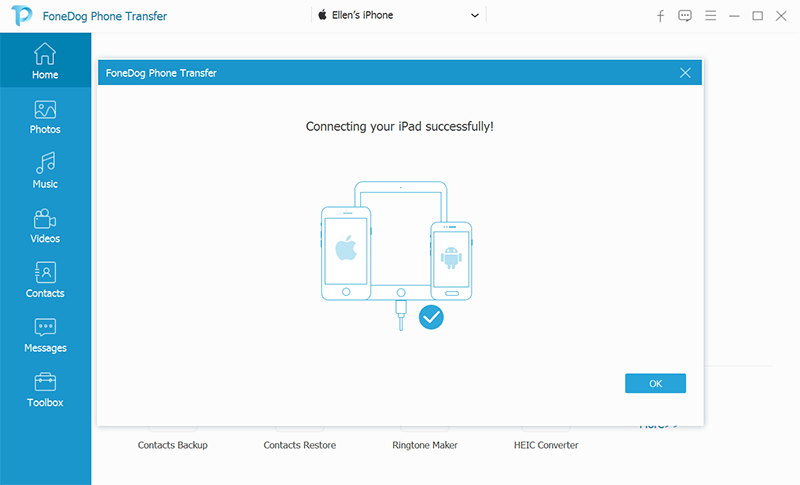
Bağlandıktan sonra, ana arayüzde iPhone ile ilgili çeşitli bilgiler gösterilecektir. Arayüzün sol tarafında dosya türlerinin bir listesi bulunur. Basitçe seçin Videolar podcast'lerin ait olduğu yer olacağı için.
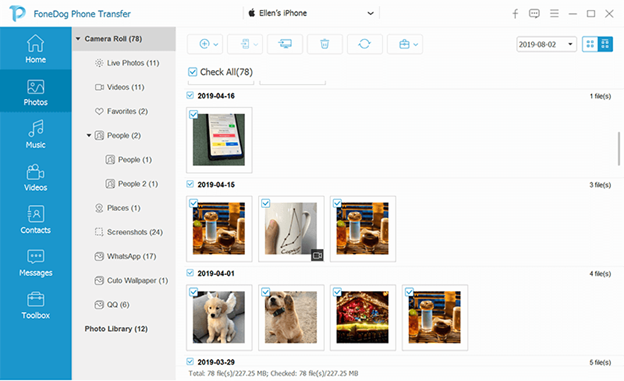
Seçtikten sonra Videolar, pencerenin sağ tarafında size bir dizi öğe verilecektir. Bunlar iPhone'unuzda bulunabilen ve PC'ye aktarılabilen video dosyalarıdır. Podcast dosyalarını bulun ve ilgili kutularına tıklayarak seçin. Seçim tamamlandıktan sonra, üzerine tıklayın. PC'ye aktar seçim panelinin üst kısmında bulunan düğme.
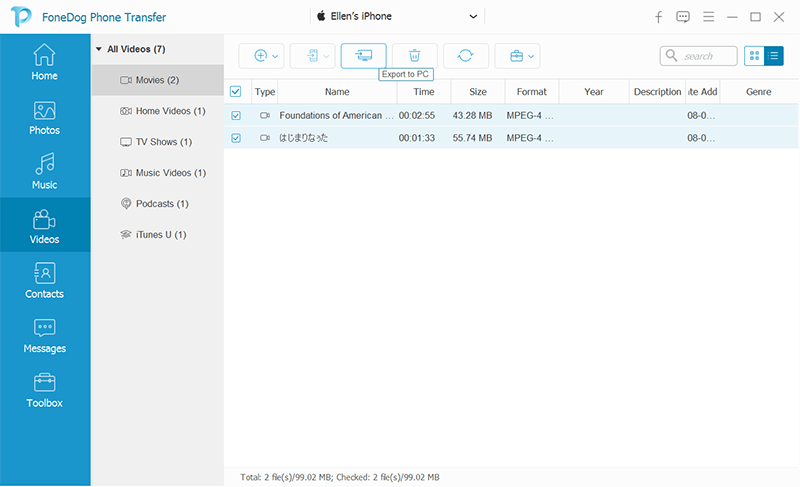
Bu üç adımı tamamladığınızda, FoneDog Phone Transfer podcast'i otomatik olarak aktaracaktır. Yalnızca üç adımı takip etmeyi gerektirdiği göz önüne alındığında, üçüncü taraf bir araç yükleme riskini almanız gerekmesine rağmen, çok uygundur. Çok fazla risk alan biri değilseniz, başka bir yöntem kullanmanızı öneririm.
Üçüncü taraf yazılım kullanma fikrinden hoşlanmadığınız için, ikinci girişimiz doğrudan Apple Inc.'den bir araç kullanmayı içerir ve bu iTunes.
iTunes başlangıçta bir multimedya oynatıcıydı, ancak zamanla bir dosya yönetim aracı haline geldi. iTunes'lu cihazlara bağlanır bağlanmaz otomatik olarak iOS cihazlarla senkronize edilir. Ek olarak, Windows PC'ye kurulabilir. Bu onu harika bir araç yapar podcast'i iPhone'dan PC'ye aktarma. İşte bunu yapmanın kolay adımları:
Not: Yardım > Güncellemeleri Kontrol Et'e giderek iTunes'un en son sürümde olduğundan emin olun. Otomatik güncellemeleri Düzenle > Tercihler > Yeni yazılım güncellemelerini otomatik olarak kontrol et yoluyla da etkinleştirebilirsiniz.
Not: Windows PC'niz yetkilendirilmemişse satın alımlar algılanmayacaktır. Hesap > Yetkiler > Bu Bilgisayarı Yetkilendir'e gidilerek bir bilgisayar yetkilendirilebilir.
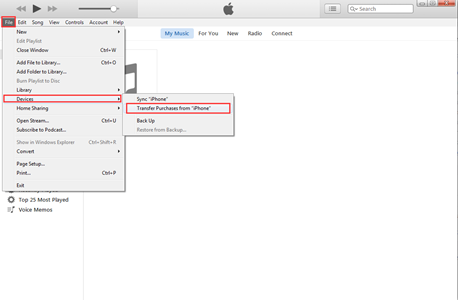
Apple'ın kendi yerleşik yardımcı programını kullanıyor olmanız, onu çok güvenilir bir yöntem haline getiriyor. Ne yazık ki, bu yalnızca söz konusu podcast satın alındıysa işe yarar. Değilse, podcast'i aktarmanın başka bir yolunu bulmanız gerekecek. Bu da bizi üçüncü girişimize götürüyor.
Senkronizasyon, senkronizasyonun kısaltmasıdır ve bilgi paylaşmak için çeşitli platformların gerçek zamanlı olarak birbirine bağlanmasını içerir. Birçok durumda kullanılır, ancak bizim durumumuzda, kullanıcıların orijinal olarak bir cihazdan başka bir cihazdan dosyalara erişmesine izin verir.
Böylece, söz konusu cihazda bulunan podcast'lere PC'niz ile erişebilmek için iPhone'unuzu senkronize edebilir ve bunu en hızlı şekilde yapabilirsiniz. podcast'i iPhone'dan PC'ye aktarma çünkü tekrar tekrar yapılmasına gerek yoktur. Kurulduktan sonra, aynı dosyaya farklı cihazlarda her zaman erişebilirsiniz.
Çok kolay bir yöntem olduğundan, bunun gerçekleşmesinin üç yolu vardır ve bu, bir Mac, iPhone ve iTunes aracılığıyla eşzamanlamayı içerir. Her şeyi iPhone'unuzla nasıl kurabileceğinizle başlayalım:
iPhone'da senkronize et
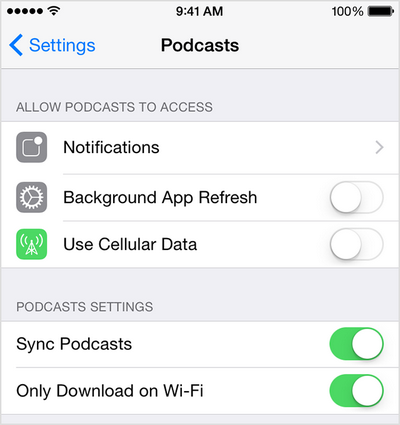
Sonuçta bu, Mac veya iTunes üzerinden eşzamanlama yapıp yapamayacağınıza karar verecektir. Bu etkinleştirilmezse, daha sonra yapacağımız tüm şeyler boşuna olacaktır, bu nedenle bu işlevi etkinleştirdiğinizden emin olun.
Mac'te senkronize et

Bu, dosyaları iPhone ve Mac arasında, özellikle podcast'lerde otomatik olarak paylaşmanıza olanak tanır. Ayrıca, sizi rahatsız ediyorsa, yukarıda belirtilen adımları izleyerek kapatabilirsiniz.
iTunes'da eşzamanlama
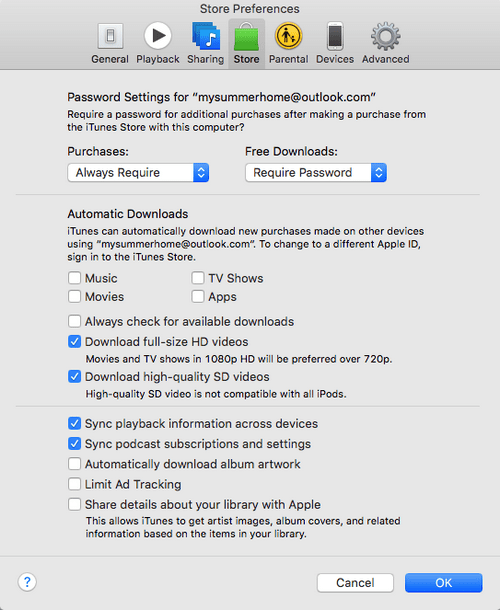
Bu noktada podcast'lerin keyfini istediğiniz zaman çıkarabilirsiniz. Buradaki tek dezavantaj podcast aktarmaktır, aktif olarak bir internet bağlantınızın olması gerekecektir. Bunu yapmazsanız, çevrimdışı bir yöntem şu anda sizin için en uygun seçenek olabilir.
bir yöntemden bahsettiğimizde podcast'i iPhone'dan PC'ye aktarma çevrimdışı, akla gelen ilk şey podcast'leri indirmek. Ve tahmin edin ne oldu, ilk düşünceniz buysa, o zaman haklısınız.
Bu sefer aktif olarak cihazları senkronize etmek veya bir USB kablosu kullanmak yerine podcast'leri indireceğiz. Bu yöntemin birçok avantajı vardır. Birincisi, kurulduktan sonra internet bağlantısı gerektirmez. İkincisi, yavaş akış hızıyla kendinizi rahatsız etmenize gerek yok. Son olarak, iTunes aracılığıyla aktarabilmeniz için bunları satın almanız gerekmez.
Bu yöntem, çok sayıda podcast depolamak ve fırsatını bulduktan sonra dinlemek istiyorsanız, sizin için en uygun yöntemdir. Aşağıdaki koşullara sahip podcast'leri indirmek istiyorsanız aşağıdaki adımları izleyin:
Not: Podcast'ler uygulaması varsayılan bir uygulama değildir, bu nedenle önce Apple Store'dan yüklemeniz gerekebilir.
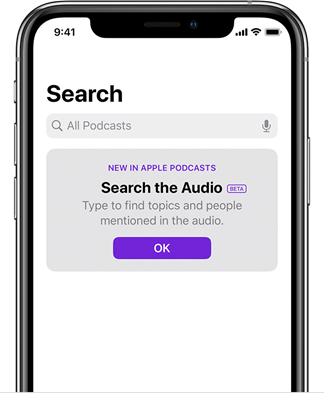
Bu yöntemle dilediğiniz podcast'leri iPhone'unuzda internet bağlantısı olmadan izleyebilirsiniz. Artık ilk aşama bittiğinde, tek yapmamız gereken, daha önce mümkün olmayan diğer dosyalar gibi onu aktarmak. Aşağıdaki adımlar podcast'i iPhone'dan PC'ye aktarma indirildikten sonra:
Bu, podcast'i kopyalayıp masaüstünüze yapıştıracaktır. için çok uygun bir yoldur podcast'i iPhone'dan PC'ye aktarma podcast'i satın almadıysanız normalde bunu yapamazsınız. Ve o zaman bile, iTunes'u kullanmanız gerekecek. Bu nedenle podcast'ler için para ödemek istemeyenler ve iTunes yüklemek istemeyenler için çok uygundur.
İnsanlar ayrıca okurFotoğrafları iPhone 3'den iPhone 8'e Aktarmanın 11 Kolay YoluKişileri Android'den iPhone 8'e Nasıl Aktarırım | Hızlı ve Güvenli
Aynı anda PC'nizde çalışırken podcast'leri dinlemek çok rahat olabilir. Motivasyon ve konsantrasyon için bir tür atmosfer sağlar. Ne yazık ki, iPhone, dosyaları iOS olmayan bir cihaza aktarma konusunda pek cömert değil.
Böylece, en iyi dört yolu derledim. podcast'i iPhone'dan PC'ye aktarma. Umarım bu, üretkenliğinizi daha da artırabilmeniz için daha iyi bir çalışma ortamı yolculuğunuzda size yardımcı olacaktır.
Hinterlassen Sie einen Kommentar
Yorumlamak
Telefon Transferi
iOS, Android ve bilgisayar arasındaki diğer veriler arasında kolayca ve hızlı bilgileri, fotoğraflar, temaslar, videolar ve bilgisayar aygıtları kaybetmeden diğer veriler aktarıyor.
Ücretsiz denemePopüler makaleler
/
BİLGİLENDİRİCİLANGWEILIG
/
basitKOMPLİZİERT
Vielen Dank! Merhaba, Sie die Wahl:
Excellent
Değerlendirme: 4.6 / 5 (dayalı 101 yorumlar)